Bagaimanakah saya menyambungkan pembesar suara ke komputer riba saya?

Setiap pemilik komputer riba memikirkan kemungkinan menyambungkan pembesar suara. Kadangkala sebabnya terletak pada kualiti rendah pembesar suara terbina dalam, dan dalam beberapa kes anda hanya mahu mendengar muzik pada peralatan yang lebih berkuasa. Anda boleh menggunakan pembesar suara berwayar mudah atau pembesar suara wayarles yang bersambung menggunakan Bluetooth. Menggunakan sistem pembesar suara adalah sangat mudah - cuma ikut arahan semasa menyambung.

Arahan sambungan USB
Dengan mudah dan cepat, anda boleh menyambungkan pembesar suara ke komputer riba anda melalui wayar. Anda boleh menggunakan model mudah alih biasa atau sistem pegun dari pusat muzik. Semuanya bergantung pada keutamaan peribadi.
Biasanya satu set pembesar suara digunakan, yang disambungkan melalui port USB, atau bicu audio 3.5 mm.

Arahan sambungan terperinci terdiri daripada urutan langkah.
- Pilih model pembesar suara komputer riba yang betul.
- Letakkan pembesar suara luaran di ruang kerja. Kebanyakan pembesar suara dilabelkan L dan R di bahagian bawah atau belakang. Anda perlu memasang peranti mengikut inskripsi ini. Jika sistem mempunyai subwufer yang berasingan, maka ia biasanya dipasang di belakang komputer riba atau bahkan di atas lantai. Adalah penting untuk memastikan bahawa semua wayar terletak dengan mudah dan selamat.
- Kecilkan kelantangan pada pembesar suara. Ini biasanya melibatkan memusing roda pelaras pada unit utama daripada kit. Pengatur berpusing sepenuhnya ke kiri atau ke bawah.
- Klik dengan tetikus pada sebutan bunyi di bahagian bawah panel capaian pantas, yang terletak di sudut kanan desktop. Tetapkan kelantangan komputer riba kepada kira-kira 75%.
- Klik pada "Pencampur". Gunakan item yang ditandatangani "Lampiran". Laraskan gelangsar tambahan kepada kira-kira 75% juga.
- Sambungkan kabel pembesar suara ke port yang sesuai pada komputer riba. Dalam kes ini, alat mesti dihidupkan. Jika anda memerlukan input 3.5 mm, maka anda harus mencarinya pada panel sisi. Lubang bulat ditandakan dengan ikon fon kepala atau pembesar suara. Input di sebelah mana mikrofon dilukis tidak digunakan untuk menyambungkan pembesar suara luaran. Jika anda menyambungkan palam ke bicu ini, tidak akan ada bunyi. Apabila disambungkan ke port USB, pemacu mungkin mula memasang. Proses ini kadangkala berjalan secara automatik, dan dalam beberapa kes memerlukan penyertaan langsung pengguna. Jika sistem memerlukan anda memasukkan cakera, maka cakera yang disertakan bersama pembesar suara digunakan. Seterusnya, anda perlu mengikuti arahan. Selepas memasang pemacu, komputer riba mungkin memerlukan dimulakan semula.
- Hidupkan pembesar suara menggunakan butang pada kes itu. Kadangkala ia digabungkan dengan kawalan kelantangan. Perlu diingat bahawa jika pembesar suara mempunyai kabel kuasa, maka anda harus terlebih dahulu menyambungkannya ke sesalur kuasa.
- Mainkan mana-mana fail. Ia boleh menjadi muzik, video atau filem. Format tidak penting.
- Pusingkan kawalan kelantangan secara perlahan pada pembesar suara. Jadi anda boleh menetapkan penunjuk yang selesa. Ia berbaloi untuk memutar roda dengan berhati-hati agar tidak menggunakan pembesar suara dengan segera pada kuasa penuh.

Manipulasi mudah sedemikian membolehkan penggunaan pembesar suara yang menyambung ke komputer riba dengan kaedah berwayar. Anda boleh menjalankan kord di mana-mana sahaja, letakkan pembesar suara luaran di atas rak dan nikmati bunyi yang berkualiti.
Adalah penting bahawa kabel duduk bebas berhampiran penyambung, jangan meregangkan.

Ia berlaku bahawa selepas menyambungkan pembesar suara, terdapat bunyi, tetapi ia datang dari pembesar suara terbina dalam. Dalam kes ini, tukar kaedah main balik dalam Windows.
- Pada masa yang sama tekan kekunci "Win + R" pada papan kekunci. Yang pertama adalah di sebelah kiri kiri "Alt".
- Tetingkap command prompt akan dibuka. Ia perlu memasukkan perkataan "kawalan" dalam medan dan sahkan kemasukan dengan mengklik pada "OK".
- Tetingkap "Panel Kawalan" muncul pada skrin komputer riba. Seterusnya, anda perlu memilih "Ikon besar" dalam menu paparan. Ia terletak di bahagian atas sebelah kanan. Terus pada "Taskbar" hendaklah klik pada ikon berlabel "Bunyi".
- Klik pada tab "Main Semula". Seterusnya, anda perlu memilih "Pembesar Suara" dan klik pada pilihan "Lalai". Untuk mengesahkan tindakan, gunakan butang "OK".
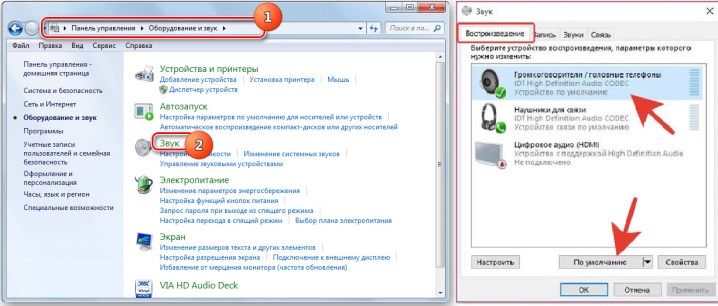
Persediaan mudah ini akan membolehkan sistem mengeluarkan audio kepada pembesar suara luaran secara lalai. Jika pada masa hadapan pembesar suara tidak akan digunakan lagi, maka anda harus mematikannya dan juga menukar cara pembiakan bunyi. Selepas menetapkan, hidupkan fail muzik sekali lagi dan laraskan kelantangan.
Kaedah menukar main balik tidak bergantung pada penyambung mana pembesar suara disambungkan.
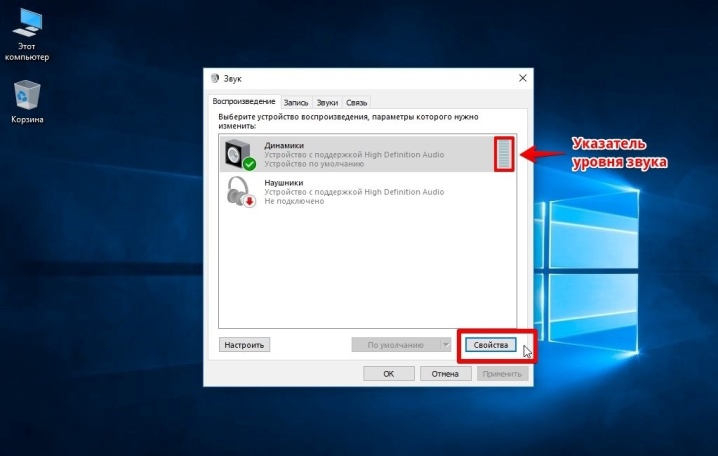
Terdapat pembesar suara luaran yang bersambung secara eksklusif ke port USB. Dalam kes ini, adalah penting untuk menggunakan jenis penyambung yang betul. Lebih-lebih lagi, lajur sedemikian tidak akan berfungsi tanpa pemandu. Biasanya, model tidak disambungkan ke bekalan utama. Mereka mempunyai kuasa yang mencukupi yang mereka dapat daripada komputer riba.

Kadang-kadang mustahil untuk menyambung persisian terus ke komputer riba dengan kabel. Penyesuai mesti digunakan dalam kes sedemikian.
- Sesetengah pembesar suara pegun mempunyai dua palam yang mesti disambungkan kepada bicu fon kepala dan mikrofon, masing-masing. Pada masa yang sama, kebanyakan model komputer riba moden dilengkapi dengan penyambung gabungan.
- Tiada port USB percuma pada komputer riba. Ini juga merupakan masalah biasa dalam komputer riba moden. Dalam kes ini, anda memerlukan hab USB.
- Komputer riba lama mungkin memerlukan kad bunyi luaran.



Bagaimana untuk menyambung dengan betul melalui Bluetooth?
Menyambung pembesar suara dengan wayar tidak selalunya mudah dan tidak menyenangkan secara estetik. Selain itu, dinamik ini menyekat pergerakan. Menggunakan pembesar suara tanpa wayar adalah lebih selesa. Untuk menyambung, komputer riba mesti mempunyai modul Bluetooth luaran atau dalaman.

Pada mulanya, anda harus mengecas sistem muzik kepada 100%. Ia juga penting untuk mengkaji arahan, kerana kaedah sambungan dan penggunaan mungkin berbeza sedikit bergantung pada model. Biasanya pembesar suara tanpa wayar mempunyai LED. Biasanya, penunjuk berkelip dengan cepat apabila mencari peranti dan berpasangan, dan selepas menyambungkan ia hanya menyala. Banyak model juga mengeluarkan isyarat bunyi tentang sambungan yang berjaya.

Komputer riba lama tidak mempunyai modul Bluetooth dalaman, jadi anda perlu memasang modul luaran tambahan untuk menyambung.
Selain itu, spesifikasi pasangan bergantung pada sistem pengendalian di mana komputer riba sedang berjalan. Dalam Windows 10, pembesar suara harus disambungkan dengan cara tertentu.
- Aktifkan mod carian peranti pada pembesar suara luaran.
- Hidupkan Bluetooth pada komputer riba anda. Untuk melakukan ini, buka "Pilihan" dan cari item "Peranti".
- Seterusnya, pergi ke tab "Bluetooth dan peranti lain". Gerakkan peluncur ke kedudukan yang diingini untuk diaktifkan. Selepas itu, skrin akan memaparkan senarai peranti yang boleh disambungkan.
- Bluetooth boleh menghantar data sehingga jarak 15 meter, tetapi kali pertama anda menyambungkan pembesar suara, anda harus menetapkannya kepada tidak lebih daripada 1 meter: ini akan memastikan isyarat yang stabil.
- Kemudian anda hanya perlu klik pada peranti yang perlu disambungkan ke komputer riba.
Proses berpasangan itu sendiri agak mudah. Ia berlaku bahawa sistem meminta kata laluan untuk menyambung. Dalam kes ini, anda perlu merujuk kepada arahan untuk lajur. Akan ada kod pin yang mesti dimasukkan. Biasanya, kata laluan hanya diperlukan pada kali pertama anda menyambung.
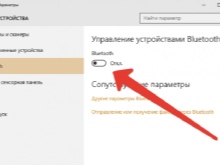
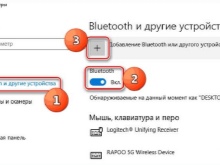

Komputer riba Windows 7 juga boleh ditambah dengan sistem pembesar suara tanpa wayar. Di sudut bawah dulang, terdapat ikon yang menandakan Bluetooth. Untuk mengaktifkan, klik kanan pada imej. Menu konteks akan muncul, di mana anda harus memilih item "Sambungkan peranti". Semua tindakan seterusnya tidak berbeza daripada arahan sebelumnya.
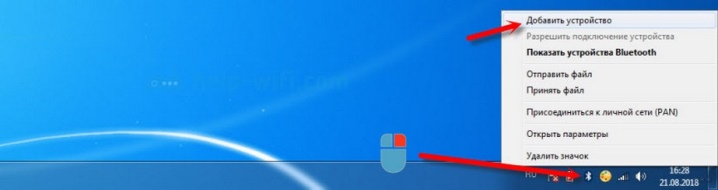
Menyambung pembesar suara bersendirian kecil secara wayarles biasanya lebih mudah daripada menyambungkan keseluruhan sistem. Dalam kes kedua, pastikan setiap komponen mempunyai tahap cas yang mencukupi.
Perlu diingat bahawa jika hanya satu pembesar suara dari set tidak berfungsi, maka keseluruhan sistem mungkin tidak disambungkan.
Selain itu, pembesar suara luaran mungkin tidak disokong oleh sistem komputer riba.

Ia berlaku bahawa ikon Bluetooth tidak dipaparkan dalam sistem pengendalian Windows 7. Mungkin terdapat beberapa sebab, kadangkala pilihan itu tidak ditambahkan pada panel akses pantas. Ia berlaku bahawa saluran komunikasi wayarles dilumpuhkan secara paksa di peringkat perisian. Anda boleh menambah ikon Bluetooth secara manual.
- Klik pada anak panah ke atas, yang memberikan akses kepada panel pantas.
- Pilih item "Tambah".
- Jika item sedemikian tidak kelihatan, maka anda perlu pergi ke "Pengurus Peranti" dan cari Bluetooth di sana. Pastikan pautan wayarles diaktifkan.
- Jika tanda seru kuning menyala di sebelah ikon, maka ralat telah berlaku semasa pengendalian modul. Ini berkemungkinan besar disebabkan oleh pemandu.
- Untuk memasang perisian yang diperlukan, pergi ke tapak web rasmi pengeluar komputer riba dan muat turun fail yang diperlukan untuk model komputer riba tertentu.
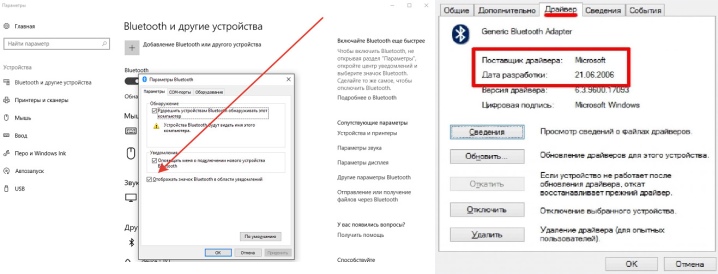
Sesetengah syarikat mempunyai butang untuk mengaktifkan Bluetooth terus pada papan kekunci. Untuk mengaktifkan, anda perlu menekan kekunci ini serentak dengan "Fn". Biasanya "Bluetooth" terletak pada bar butang fungsi "F". Kadangkala papan kekunci mempunyai satu kekunci yang menggabungkan pilihan ini dan Wi-Fi. Dalam kes ini, kemasukan satu saluran komunikasi secara automatik mengaktifkan yang kedua.
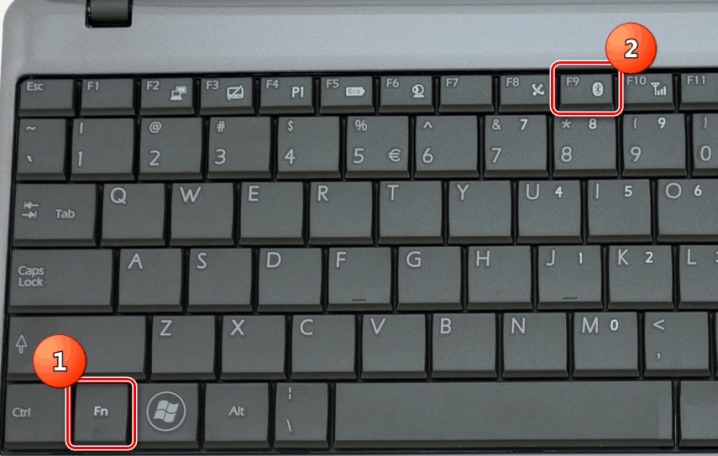
Ia berlaku bahawa pengguna melakukan segala-galanya dengan betul, tetapi pembesar suara wayarles tidak berpasangan dengan komputer riba. Masalah biasanya kecil dan boleh diselesaikan dalam beberapa minit.
- Komputer riba mungkin tidak melihat pembesar suara jika mod carian tidak didayakan padanya atau ia tidak dicas ke tahap yang diperlukan. Ia patut mencuba kedua-dua alternatif satu demi satu.
- Pengendalian pemacu Bluetooth yang salah atau ketiadaan sepenuhnya mungkin menjadi sebab peranti tidak disambungkan.
- Ia berlaku bahawa pada komputer riba itu sendiri, pengguna terlupa untuk mengaktifkan pilihan paparan. Dengan kata lain, komputer riba itu sendiri menyekat sambungan. Benarkan penemuan peranti dan cuba pasangkan lagi.
- Komputer riba dalam mod "Udara" atau "Penerbangan". Dalam kes ini, semua saluran penghantaran data wayarles dilumpuhkan oleh sistem.

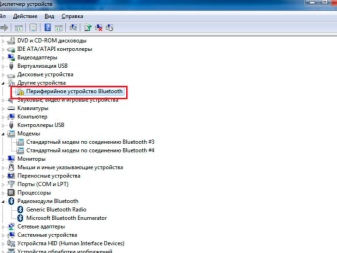
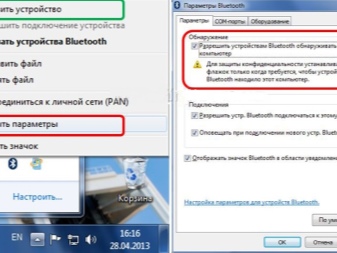
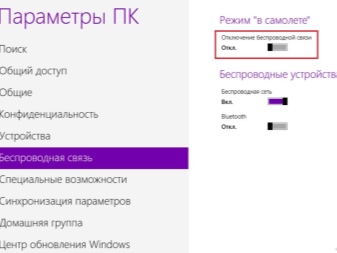
Bagaimana jika tiada bunyi?
Pembesar suara diperlukan untuk meningkatkan kualiti bunyi. Ia berlaku bahawa peranti disambungkan, tetapi tidak ada bunyi sama sekali. Apabila anda menghidupkan muzik dan melaraskan kelantangan, hanya senyap kedengaran. Terdapat beberapa cara untuk menyelesaikan masalah.
- Mula-mula anda perlu memastikan bahawa penyambung pada komputer riba berfungsi. Anda hanya boleh memasangkan fon kepala anda. Jika terdapat bunyi di dalamnya, maka anda harus mencari masalah dalam pembesar suara atau dalam sambungannya.

- Kuasa bateri tidak mencukupi dalam komputer riba. Kadangkala apabila bateri dinyahcas, semua peranti dimatikan untuk menjimatkan tenaga. Sambungkan komputer riba ke sesalur kuasa dan biarkan ia dicas. Kemudian, sambungan harus berjaya.

- Ada kemungkinan bahawa pembesar suara hanya disambungkan ke penyambung yang salah. Tukar port dan cuba pasangkan semula.

- Mungkin fon kepala yang disambungkan tadi tidak dikeluarkan dari komputer riba. Dalam kes ini, yang terakhir boleh "mengambil baton" daripada pembesar suara.

- Dalam sesetengah kes, sistem tidak mahu memainkan bunyi melalui pembesar suara luaran atas sebab yang tidak dapat dijelaskan. Anda hanya boleh memulakan semula komputer riba anda dan menyambung semula.

- Kadang-kadang masalahnya terletak pada panel kawalan.Pastikan sistem mengeluarkan bunyi ke peranti luaran. Dalam sesetengah kes, anda mesti memilih peranti secara manual sebagai sumber bunyi.
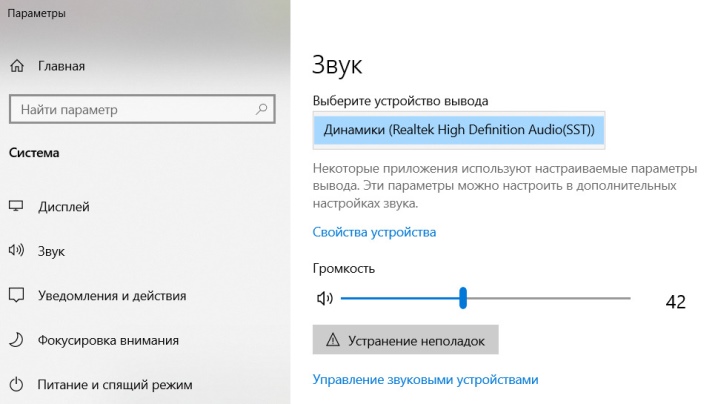
Anda boleh mengetahui cara menyambungkan pembesar suara ke komputer riba dalam video seterusnya.













Komen telah berjaya dihantar.